
光影魔术手电脑版是一款集图片处理、美化、修复于一体的修图软件,可以帮助用户对照片进行各种编辑和调整,包括裁剪、旋转、调整曝光、色彩、对比度、饱和度等等。该软件还支持批量处理功能,可以同时处理多张图片,节省用户的时间和精力。光影魔术手的界面简洁明了,操作简单易用,即使没有专业的图片处理经验,也可以轻松掌握。该软件还支持多种滤镜和特效,可以让用户轻松制作出各种风格的照片,如复古、黑白、油画等。
光影魔术手软件还支持多种输出格式,包括JPEG、BMP、PNG、GIF等,可以满足用户不同的需求。新增加AI智能美颜、AI智能抠图、Al实验室、Al实验室故障排查功能,下方为大家带来部分使用教程,帮助用户更好上手使用!
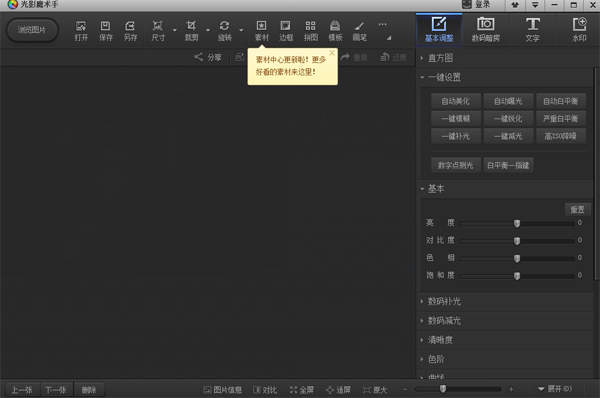
一、如何打造证件照
1、启动光影,迎接你的变身之旅
在界面左上方,轻轻一点“打开”按钮,选择那张即将焕发新生的照片,它就像是被赋予了魔法一般,跃然于屏幕上。

接下来,我们要进行的是一场小小的“变身术”。在工具栏中,找到那位神秘的“报名照”向导,它可是制作证件照的得力助手哦。点击它,右侧便会出现一系列精心准备的尺寸模板,就像是为你的照片量身定制的礼服。在这里,我们毫不犹豫地选择“标准一寸”,因为它代表着专业与规范。

现在,是时候展现你的裁剪技能了。用鼠标轻轻拖动,调整那个神奇的选框,它就像是一个精准的框架,帮你圈定出照片中最完美的部分。当你满意地点下“确认裁剪”的那一刻,一张初具雏形的证件照就诞生了!

2、背景大变身,色彩随心换
完成了裁剪,我们的证件照已经初露锋芒。但别急,还有更精彩的在后头呢!在裁剪后的界面右侧,隐藏着一个神奇的“背景更换”功能。它就像是一位调色大师,能让你轻松实现背景颜色的自由切换。
无论是新的蓝色、庄重的红色,还是简约的白色,只需轻轻一点,你的证件照就能瞬间融入不同的场景氛围。

3、保存成果,分享你的完美瞬间
终于,经过前面两步的精心打造,你的证件照已经完美无瑕。现在,是时候让它正式登场了!点击那个充满期待的“保存”按钮,就像是为你的作品盖上了一个完美的印章。
你可以选择将这张证件照保存在电脑上的任何位置,为它起一个既好记又有意义的名字。未来,无论是在求职简历中,还是在考试报名时,它都将是你最得力的形象代言人。

二、批量处理教程
1、浏览并选择照片
点击“浏览图片”按钮,打开文件夹,选择需要处理的照片,为裁剪做好准备。

2、添加到批处理列表
选中照片后,点击“批处理”按钮,将照片添加至列表,实现多张照片的一次性处理。

3、选择裁剪方式
光影魔术手提供多种裁剪方式,包括比例、像素和百分比裁剪,满足不同需求。我们可以根据自己的实际需要,设置合适的裁剪参数,如裁剪比例、裁剪区域大小等。
同时,光影魔术手还提供了预览功能,让我们在调整裁剪参数的过程中能够实时看到裁剪效果,确保每一张照片都能呈现出最佳的状态。

4、个性化裁剪设置
调整裁剪框位置和大小,突出照片重点,通过预览功能实时查看效果。

5、设置输出选项
点击“下一步”,在“输出设置”中选择保存位置、格式和命名方式等,为了方便日后查找和管理这些照片,我们可以为它们设置一个统一的命名规则或文件夹。

6、开始批处理
点击“开始批处理”,光影魔术手自动应用设置,快速完成所有照片的裁剪。整个过程无需我们手动干预,真正实现了自动化处理。

1、专业调色
曝光、噪点和白平衡一键纠正,无需反复调节,专业滤镜、无损Raw转档,轻松实现大师级调色。

2、亿级像素磨皮
专业中性灰磨皮技术,痘印、斑痕、皱纹和暗沉即刻隐形,还原真实肌肤,拒绝过度磨皮。

3、高效批量处理
一键秒改千图,同时支持调整尺寸、重命名、滤镜、调色、文字、水印等数十种操作。

4、发丝级抠图
每根头发都清晰可见,支持人像、商品甚至微小商标等全品类抠图,4K无损画质输出。

v4.7.3.1210版本
新功能
新增【扫码传图】,高清无损原画快传,手机照片秒传电脑
问题修复
解决了一些已知问题,提升了使用体验
展开内容

9.1/1.23M
Find.Same.Images.OK是一款非常实用且高效专业的图片查找对比应用,软件界面简洁,占用内存小巧且支持多种语言,操作简单易用,主要是帮助用户可以轻松快速的从两个不同的文件夹中查找相同图片进行对比筛选,非常的方便快捷且功能齐全,为用户提供了5种不同的查找方式设置。

9.5/22.42M
Drawpile(协同绘图绘画软件)官方版是一款功能非常强大带有协同功能的绘图软件,该软件可让多人同时在同一张画布上进行绘图、素描、绘画和制作动画,并且还支持在WINDOWS、LINUX、OSX三平台运行以及具有素笔、水彩笔、软刷、图层等诸多在绘图时可以用到的工具。
 查看
查看
8.8/3.27G
Luminar Neo中文版是一款基于人工智能技术的专业图像编辑软件,它会分析每张图像以识别场景的深度及其内容,并提供多项新功能,包括图像层、背景替换、重新照明选项、除尘等,从而实现精确控制!

8.6/2.42G
ps2021破解版是一款功能强大的图形处理软件。此版本用户无需付费,无需激活,只需直接安装便可完美实现免登陆,免付费,从而无限制的使用软件内所有功能。与此同时,该软件除了出色的软件功能之外,还有着简单易上手的操作方式,不论你是何种用途的进行操作,adobe photosho
 查看
查看

7.4/4.86G
Photoshop2024免费版,简称PS2024。该版本在之前的基础功能上,推出了AI绘制漂亮渐变、Ai绘图、神经滤镜(AI Neural Filters)、创意填充(Generative Fill)等超火的AI智能功能,通过人工智能的神经网络技术为用户实现智能滤镜添加效
 查看
查看

8.4/2.83G
Adobe Photoshop 2024绿色免安装版是一款专业级图像处理软件,此版本具有无需安装、即开即用、免激活等特点,用户可将其存储于U盘中实现便携式跨设备办公。

6.4/67.15M
pscs6中文精简版是一款体积小巧、免激活、免安装、运行流畅的图像处理软件。与ps cs5版本相比,ps cs6除了拥有GPUopenGL加速、内容填充等新特性外,还加强了3D图像的编辑功能,最新的内容识别技术可以帮助用户更好地修复图片,此外还整合了adobe云服务、改进文
 查看
查看
 查看
查看

9.0/135M
WidsMob Retoucher(图片美化工具)是一款非常好用的修图软件,能够帮助我们在电脑上高效地进行专业的图像编辑以及特效处理。软件能够帮助用户调节图片的饱和度、对比度和亮度等数值,帮助我们在电脑上高效地进行专业的图像编辑以及特效处理,还能够轻松修复模糊的照片,达到降噪的效

9.0/36.05M
XnConvert官方版是一款功能强大的图像转换软件,XnConvert可以对各种格式的图片直接进行编辑转换,用户可以添加各种有效的特效和水印,操作以及使用非常的人性化,可以快速的对图片进行简单编辑。

9.1/260.42M
FotoJet Designer是来自国外的一款专业的图片设计软件。它有着拼贴制作者和照片编辑器等功能,可让您创建出色的社交媒体图形,海报,传单,横幅,卡片,拼贴,还可以帮助您轻松编辑照片。

9.4/588.58M
DxO PureRAW 4中文版是由DxO推出的一款RAW文件处理工具,它可以让您更好的创建RAW文件,以便于更好的进行编辑。功能上,DxO PureRAW 4具有去马赛克、去噪和镜头缺陷校正技术,通过它用户不仅可以在Adobe Photoshop、Lightroom或其他
 查看
查看
 查看
查看
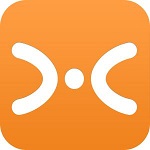
8.5/60.28M
AutoVue是一款多用途、多功能的图文浏览、标注、协同作业的应用软件,提供一致的单一界面及完整、丰富的应用工具,能直接打开所有的3D图档,包括:ProEngineer、Unigraphics、SolidWorks、Catia、SolidEdge、Autodesk等各种软件的3D